🪟 Инструкции по установке и активации Windows
Подробное руководство по установке Windows 10 и Windows 11, а также активации лицензии
Быстрый доступ
Где скачать Windows 11
Windows 11 можно скачать с официального сайта Microsoft. Перейдите по ссылке и скачайте установочный файл.
Перейдите на официальный сайт
Откройте браузер и перейдите на официальный сайт Microsoft
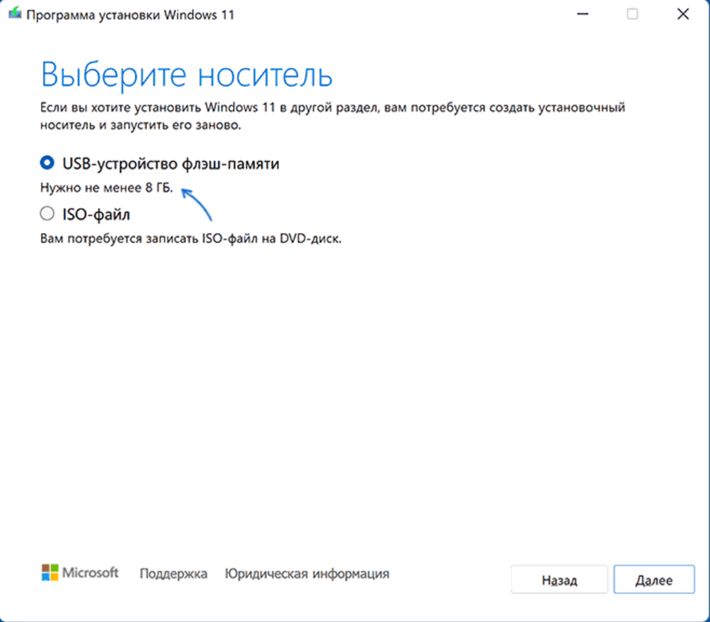
Выберите язык и архитектуру
Выберите русский язык и архитектуру процессора (x64 для большинства современных ПК)
Скачайте файл
Нажмите кнопку "Скачать сейчас" и сохраните файл на вашем компьютере
Создание загрузочной USB-флешки
Для создания загрузочной флешки вам понадобится USB-накопитель объемом не менее 8 ГБ и инструмент Rufus или официальный Media Creation Tool от Microsoft.
Скачайте Rufus
Перейдите на официальный сайт Rufus и скачайте последнюю версию
Подготовьте флешку
Вставьте USB-флешку в компьютер. Обязательно сделайте резервную копию всех данных с флешки!
Запустите Rufus
Откройте Rufus и выберите ваш ISO-файл Windows 11 в поле "Выбрать"
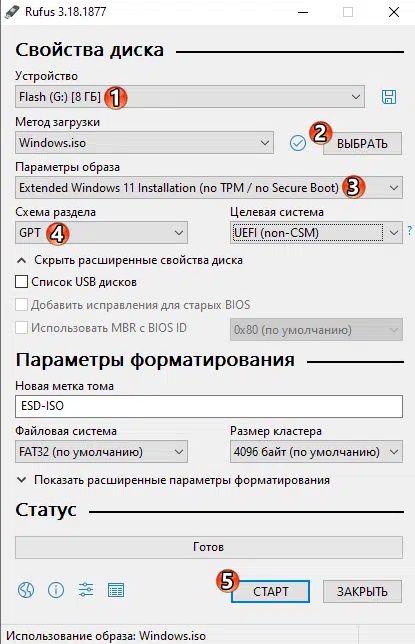
Создайте флешку
Нажмите "СТАРТ" и дождитесь завершения процесса создания загрузочной флешки
Настройка BIOS для загрузки с USB
Для установки Windows с USB-флешки необходимо изменить порядок загрузки в BIOS (UEFI).
Перезагрузите компьютер
Полностью выключите компьютер и включите его снова
Войдите в BIOS
Во время загрузки нажмите клавишу для входа в BIOS (обычно F2, F10, F12 или Del)
Измените порядок загрузки
Найдите раздел "Boot" и переместите USB-накопитель на первое место в списке

Сохраните изменения
Нажмите F10 для сохранения и выхода из BIOS
Процесс установки Windows 11
После настройки BIOS компьютер загрузится с USB-флешки и начнется процесс установки Windows 11.
Выберите язык
Выберите русский язык установки и нажмите "Далее"
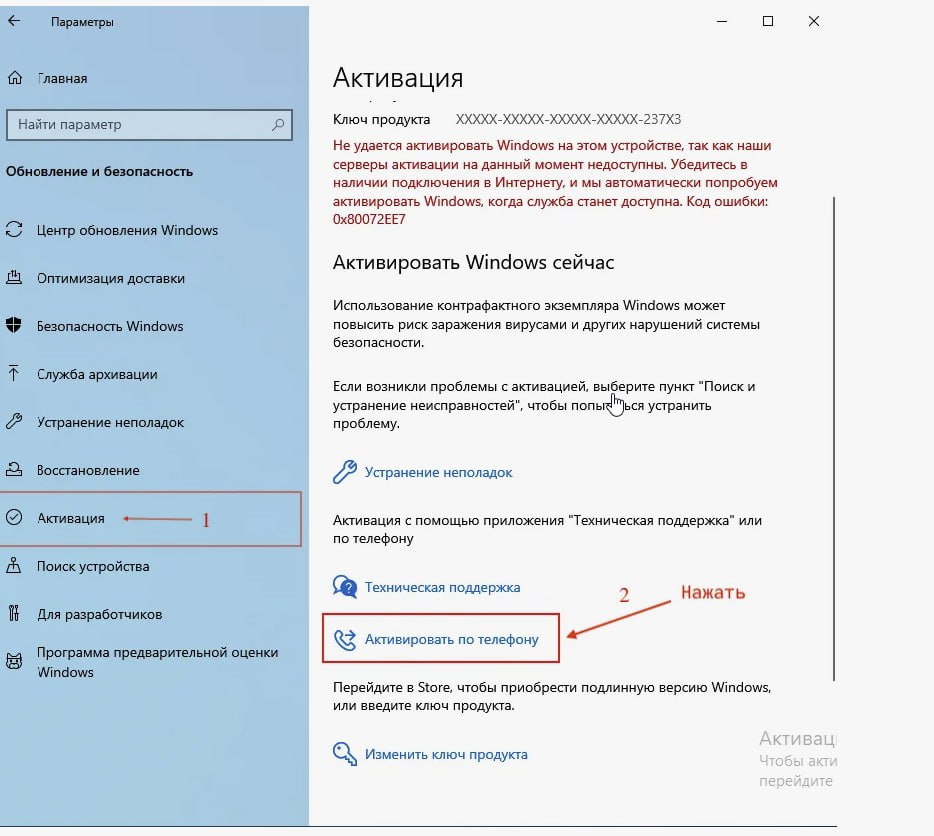
Установите Windows
Нажмите кнопку "Установить сейчас"
Введите ключ продукта
При запросе ключа продукта нажмите "У меня нет ключа продукта"
Выберите версию
Выберите нужную версию Windows 11 (Home или Pro)
Примите условия
Прочитайте и примите лицензионное соглашение
Тип установки
Выберите "Выборочная" для полной установки или "Обновление" для сохранения файлов
Выберите раздел
Выберите раздел диска для установки Windows и нажмите "Далее"
Дождитесь завершения
Установка может занять от 20 минут до нескольких часов
Активация Windows 11
После установки Windows необходимо активировать лицензию. Используйте предоставленный нами ключ активации.
Откройте Параметры
Нажмите Win + I или найдите "Параметры" в меню Пуск
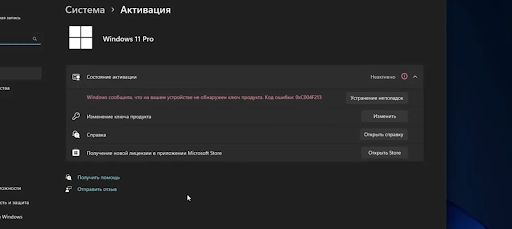
Перейдите в раздел "Активация"
В левом меню выберите "Система" → "Активация"
Введите ключ
Нажмите "Изменить ключ продукта" и введите предоставленный ключ
Подтвердите активацию
Нажмите "Далее" и дождитесь подтверждения активации
Решение распространенных проблем
Ошибка 0xC004C008
Эта ошибка возникает, когда ключ продукта уже был использован на другом устройстве.
Выполните эту команду в командной строке с правами администратора, затем перезагрузите компьютер.
Ошибка 0x80070005
Эта ошибка связана с отсутствием прав администратора.
Убедитесь, что вы запустили командную строку от имени администратора.
Установка Windows 10
Установка Windows 10 — это процесс, который позволяет установить или переустановить операционную систему на компьютере или ноутбуке. Этот подход часто используется при критических проблемах с ОС, переходе на новую версию или при полной очистке системы.